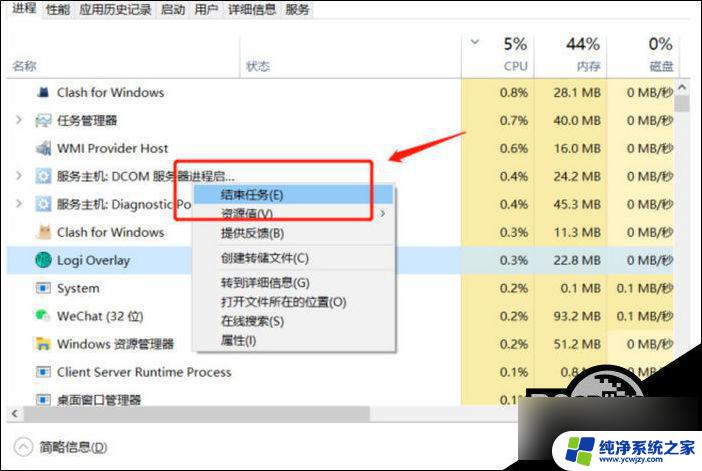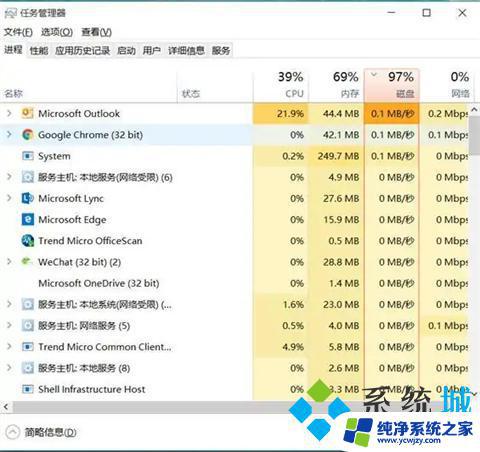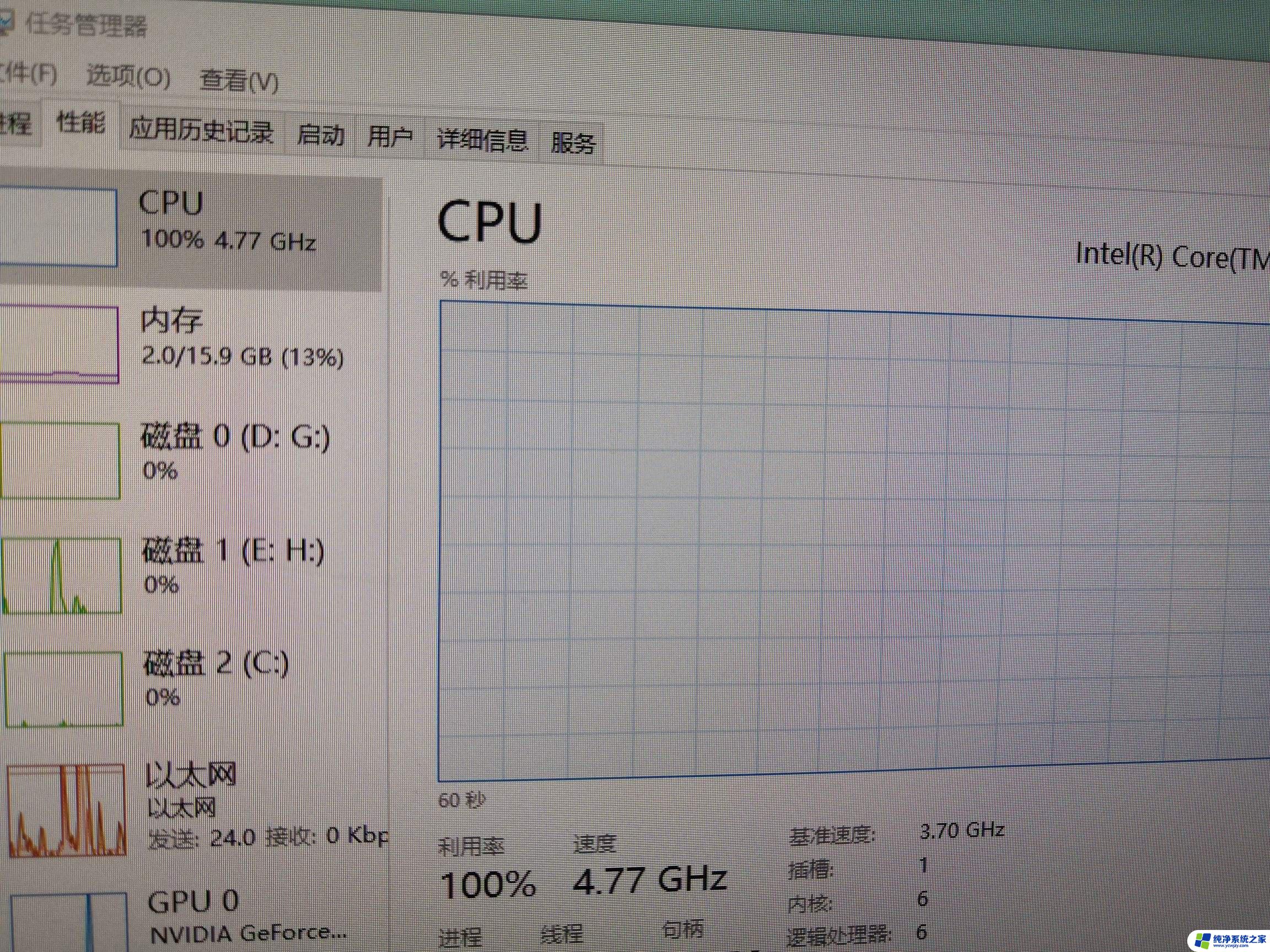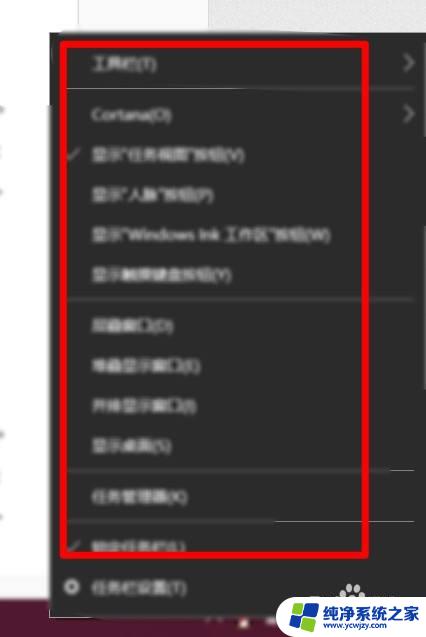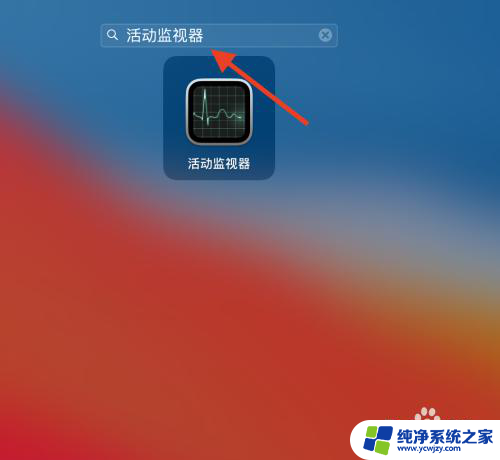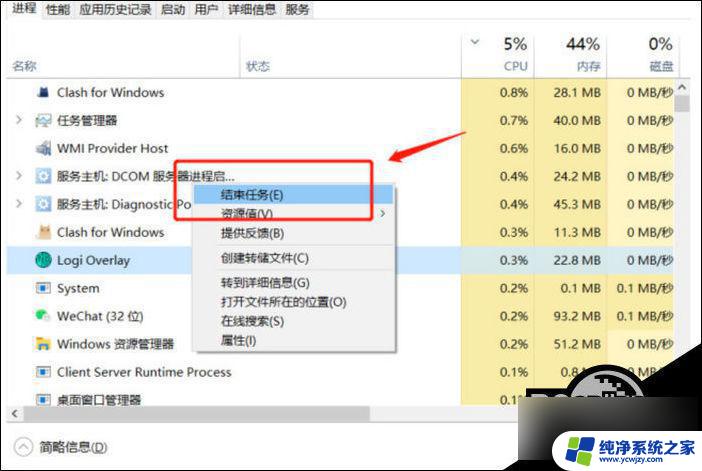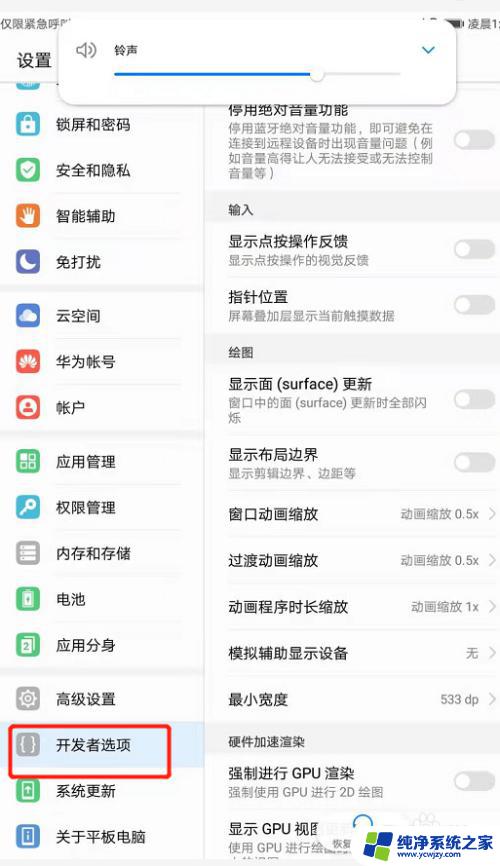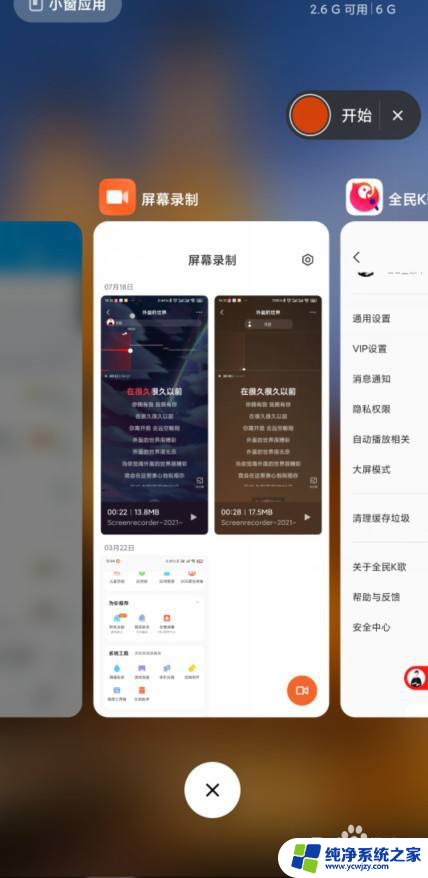玩游戏gpu占用率100%怎么解决 GPU占用率100%导致电脑卡顿的解决方法
更新时间:2024-02-25 11:56:18作者:yang
随着游戏的发展和进步,GPU的占用率成为影响游戏流畅度的重要因素之一,当我们在游戏中遇到GPU占用率达到100%时,往往会导致电脑卡顿甚至崩溃的情况出现。为了解决这个问题,我们需要采取一些有效的方法来降低GPU的占用率,从而提升游戏的流畅度和体验。接下来本文将为大家介绍一些解决GPU占用率100%导致电脑卡顿的方法。
玩游戏gpu占用率100%怎么解决?
方法一、
1. 按下“win+r”打开运行,输入“msconfig”;
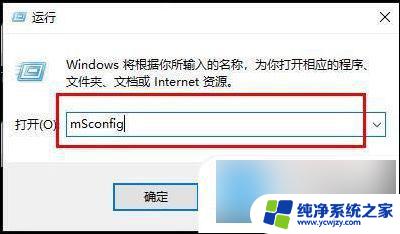
2. 点击“服务”勾选“隐藏所有Microsoft服务”点击“全部禁用”;
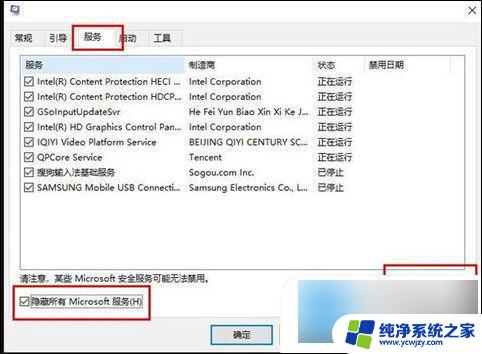
3. 重新启动系统后打开“任务管理器”可以看到gpu占用下降了很多。

方法二、
1. 右击桌面点击“NVIDIA控制面板”;
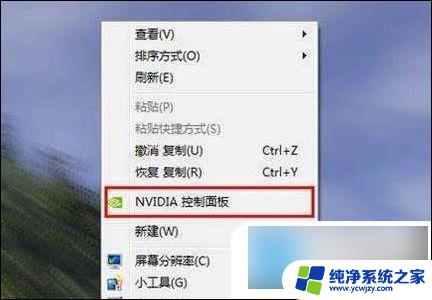
2. 点击左侧的“3D设置”;
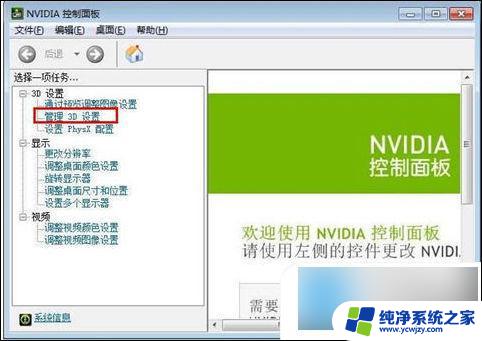
3. 在全局设置中点击“首选图形处理器”的下拉,选择“集成图形”即可。
以上就是解决游戏中GPU占用率100%的全部内容,如果你遇到了相同的问题,可以参考本文中介绍的步骤来修复,希望对大家有所帮助。